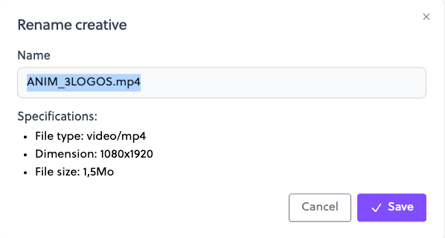Créatives
Cette page vous permet de consulter les spécifications créatives, d’uploader et de gérer les créations au sein de vos line items.
1. Consulter et télécharger les spécifications créatives
Par défaut, les spécifications créatives sont affichées par résolution, selon votre ciblage défini à l’étape 2 et les deals sélectionnés à l’étape 3.
Pour télécharger les spécifications créatives, cliquez sur le bouton Télécharger les specs en haut à droite.
Pour filtrer les spécifications, cliquez sur Afficher les filtres, ce qui vous permet de :
-
Filtrer par résolution
-
Filtrer par durée
-
Filtrer par type de fichier
L’option Total Potential vous permet de consulter les spécifications uniquement selon votre ciblage (sans prendre en compte les deals).
La colonne Forecasted Impressions indique une estimation des impressions basée sur les deals sélectionnés. Nous vous recommandons de croiser cette information avec le nombre d’écrans pour identifier les formats de créative les plus pertinents pour votre campagne.

2. Uploader et gérer les créatives dans les line items
Vous pouvez affecter vos créatives selon différents types d’assignation :
-
Par résolution (type d’assignation par défaut)
-
Par ville – si vous souhaitez diffuser un visuel spécifique dans une ville donnée
-
Par région – si vous ciblez une région précise d’un pays (ex. : Région Flamande en Belgique)
-
Par pays – utile dans le cadre de line items multi-pays nécessitant des visuels différents
-
Par point d’intérêt – si vous ciblez des lieux spécifiques avec des messages adaptés
Remarque : utilisez un seul type d’assignation, celui qui correspond le mieux à vos besoins.
3. Guide pas à pas pour uploader et affecter automatiquement vos créatives
1. Choisir le type d’assignation
Cliquez sur le bouton Creative specifications based on Resolution en haut à gauche de l’écran et sélectionnez le type d’assignation souhaité. Par défaut, l’assignation par résolution est sélectionnée.

2. Déposer les créatives
Pour déposer vos visuels, cliquez sur le bouton "Upload Creatives" en haut à droite de votre écran ou sur la case à cocher dans le tableau pour sélectionner tous les formats compatibles. Cette action ouvrira la fenêtre de téléchargement. Sélectionnez vos fichiers et la plateforme va :
-
Assigner automatiquement les créatives compatibles aux bonnes frames. Elles s’afficheront ensuite dans le tableau.
-
Rejeter celles qui ne sont pas compatibles, avec un message d’erreur associé.

Pour uploader une créative sur une ligne sans créa assignée, cochez la case individuelle de cette ligne. Veillez à respecter les spécifications requises (durée, taille maximale du fichier, etc.).
Important
Pour maximiser la couverture de votre campagne, essayez de couvrir un maximum de lignes dans le tableau.
Même si certaines lignes ont la même résolution, des durées ou tailles de fichier différentes indiquent souvent qu’elles sont liées à des deals ou publishers différents.
3. Vérifier le potentiel estimé de vos créatives

Lors de l’upload, une barre de progression indiquela couverture estimée en écrans et en impressions.
⚠️ Ces estimations sont indicatives et visent à vous rappeler le nombre de formats créatifs requis par les SSPs. Displayce ne garantit pas une couverture à 100 %, car plusieurs facteurs (précision des données des SSPs, disponibilité des écrans, etc.) influencent les résultats d’enchères en temps réel.
4. Désactiver, supprimer ou renommer vos créatives
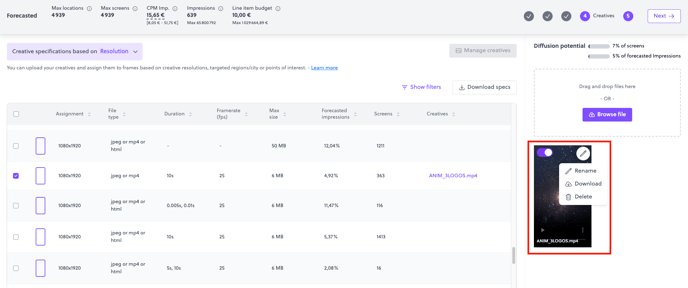
-
Désactiver une créative met sa diffusion en pause : elle ne sera plus utilisée par le bidder Displayce.
Pour cela, cliquez sur l’interrupteur de la créative. Les créatives désactivées apparaîtront en gris (au lieu du violet habituel). -
Supprimer une créative : cliquez sur l’icône crayon de la créative, puis sélectionnez « Supprimer ».
⚠️ Les créatives utilisées dans des line items au statut "Planned","Running", "Blocked" ou "Finished" ne peuvent pas être supprimées. Toutefois, lorsqu’une nouvelle créative est uploadée, la suppression est possible jusqu’à la sauvegarde du line item.
- Renommer une créative : cliquez sur « Renommer » pour ouvrir une modale dédiée où vous pouvez donner un nom plus clair à votre créative ou consulter ses informations techniques.